鼠标指针想必大家都不陌生吧,很多人都会发现电脑鼠标指针光标就是一个白色的小箭头,是不是会觉得很单调,很多人为了让自己的电脑变得更加个性化一点,就会想要修改鼠标指针光标的形状,那么在win10萝卜菜专业版系统下怎么修改鼠标指针光标形状呢?接下来随小编一起来看看Win10老毛桃专业版系统修改鼠标指针光标形状的方法那。
1、首先在win10番茄花园旗舰版系统桌面的右下角选择设置展开项目,点击打开;
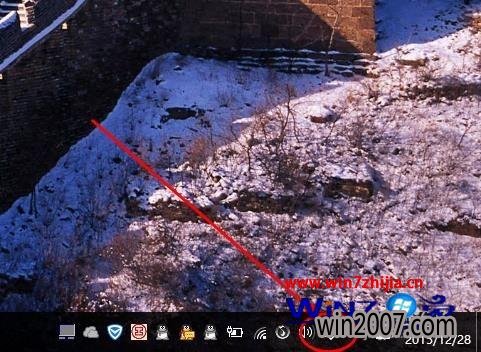
2、然后再展开项中选择所有设置,点击开始寻找关于鼠标这项的设置;
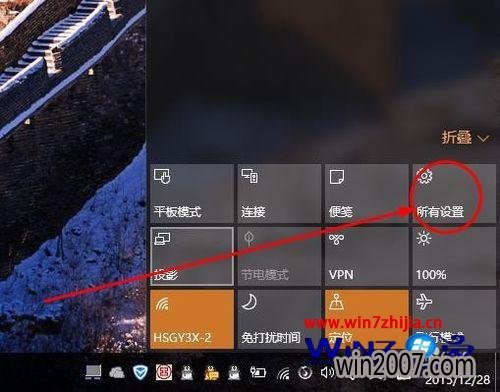
3、然后找到鼠标这个项目展开;

4、下一步在设置明细项目中选择鼠标及触摸板这个命令,点击打开;
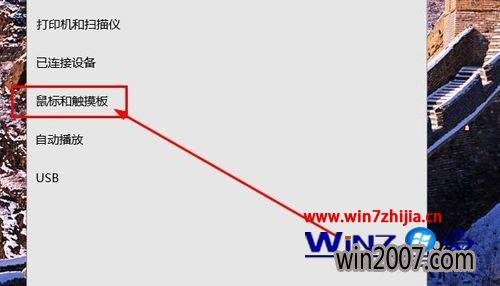
5、接着拖动滚轮,到下方位置,找到更多高级选项,点击打开;
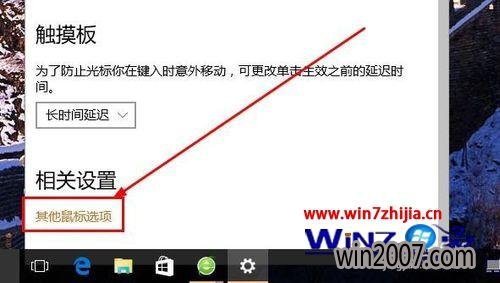
6、具体进入到鼠标设置中,点击指针选项,点击打开。去找想要的形状。
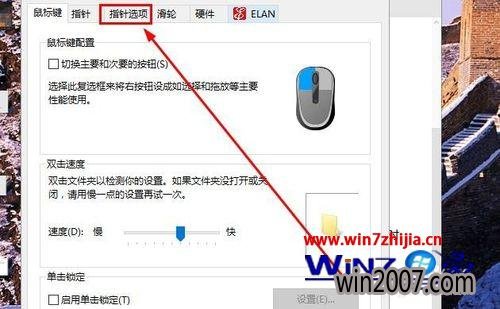
7
根据不同的方案,会有不同式样 的鼠标指针形状,点击选择。
然后开始试用。
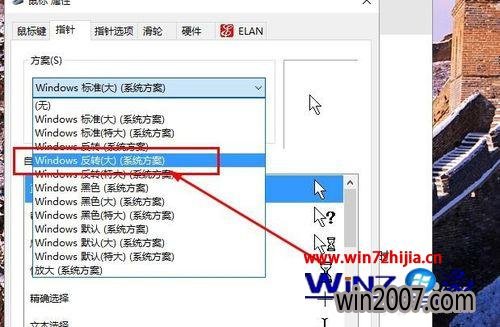
关于Win10修改鼠标指针光标形状的方法就给大家介绍到这边了,感兴趣的朋友们不妨可以根据上面的方法步骤进行操作就可以了,更多精彩内容欢迎继续关注win7之家!